O que é
A configuração de reposição para aulas coletivas permite definir parâmetros que determinam quantas aulas o aluno pode repor, caso não possa comparecer à aula original. O objetivo é assegurar que todos tenham a oportunidade de recuperar as aulas perdidas, mas ciente de que há limites estabelecidos pela empresa para essas reposições.
Neste conhecimento ensino como realizar as configurações necessárias para reposição de aula coletiva.
Permissão necessária
É necessário ter a permissão “5.09 – Planos“ habilitada no perfil de acesso do módulo ADM e as permissões “Configurações Empresa”, “Utilizar módulo Agenda“, “Cadastros” e “Cadastrar aulas” habilitadas no perfil de acesso do módulo Treino.
Como fazer
Habilitando a configuração de reposição no módulo Treino
1. Acesse o módulo Treino, e clique na “Engrenagem“;
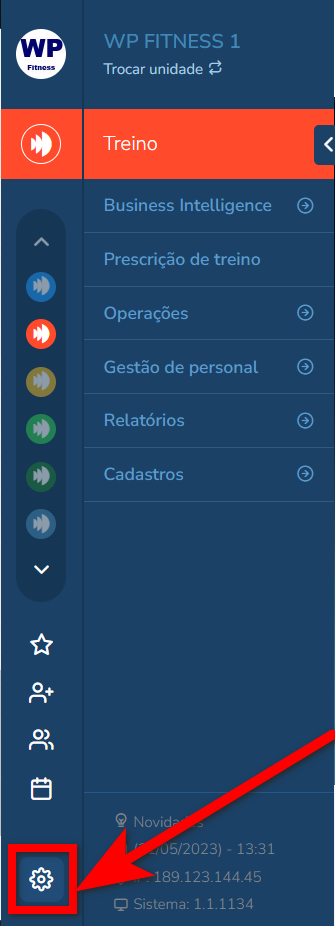
2. Em seguida, clique em “Treino“;
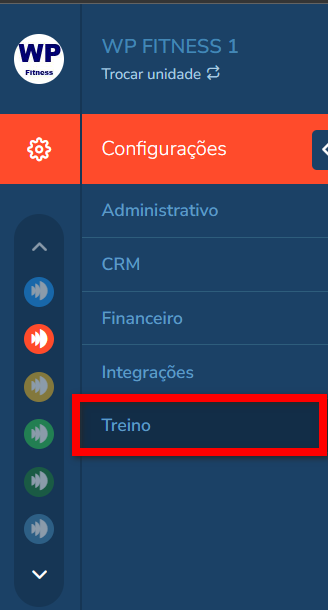
3. Clique na guia “Aulas“;
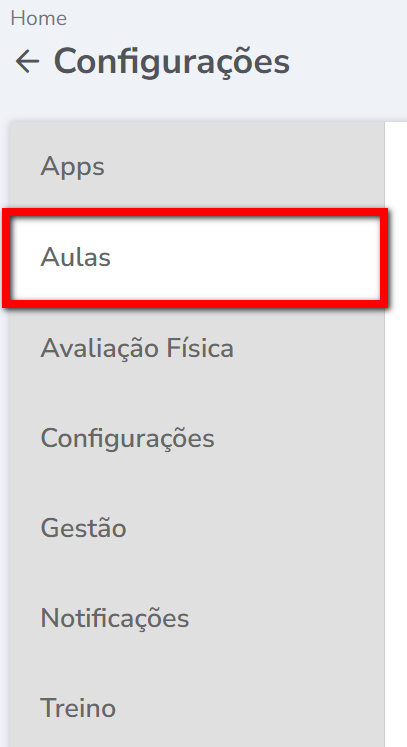
4. Serão exibidas todas as configurações das aulas coletivas. Para que o recurso de reposição funcione corretamente, verifique se a opção “Validar Modalidade” está habilitada. Se estiver desabilitada, marque a caixa de seleção a frente;
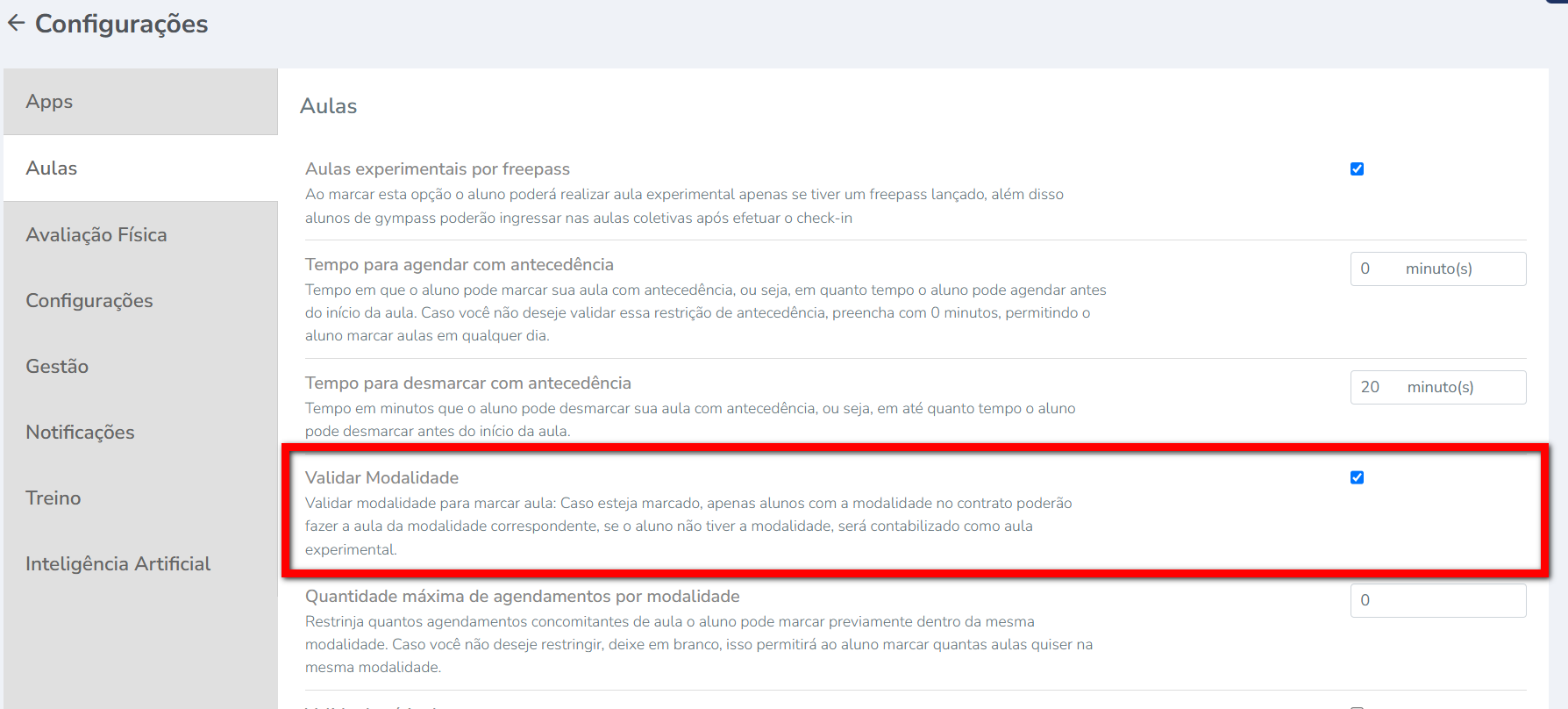
5. Para que o aluno tenha direito à reposição, ele precisa desmarcar a aula dentro do prazo definido no campo “Tempo para desmarcar com antecedência“. Aqui, você deve estabelecer o tempo, em minutos, que o aluno pode desmarcar antes do início da aula;
Atenção: se as permissões “Inserir aluno numa aula que já está iniciada/realizada” e “Marcar e desmarcar aula com antecedência, sem validar configuração do sistema” estiverem habilitadas, o colaborador poderá adicionar o aluno em uma aula já finalizada e também desmarcá-lo, mesmo que o prazo configurado para desmarcações tenha expirado.
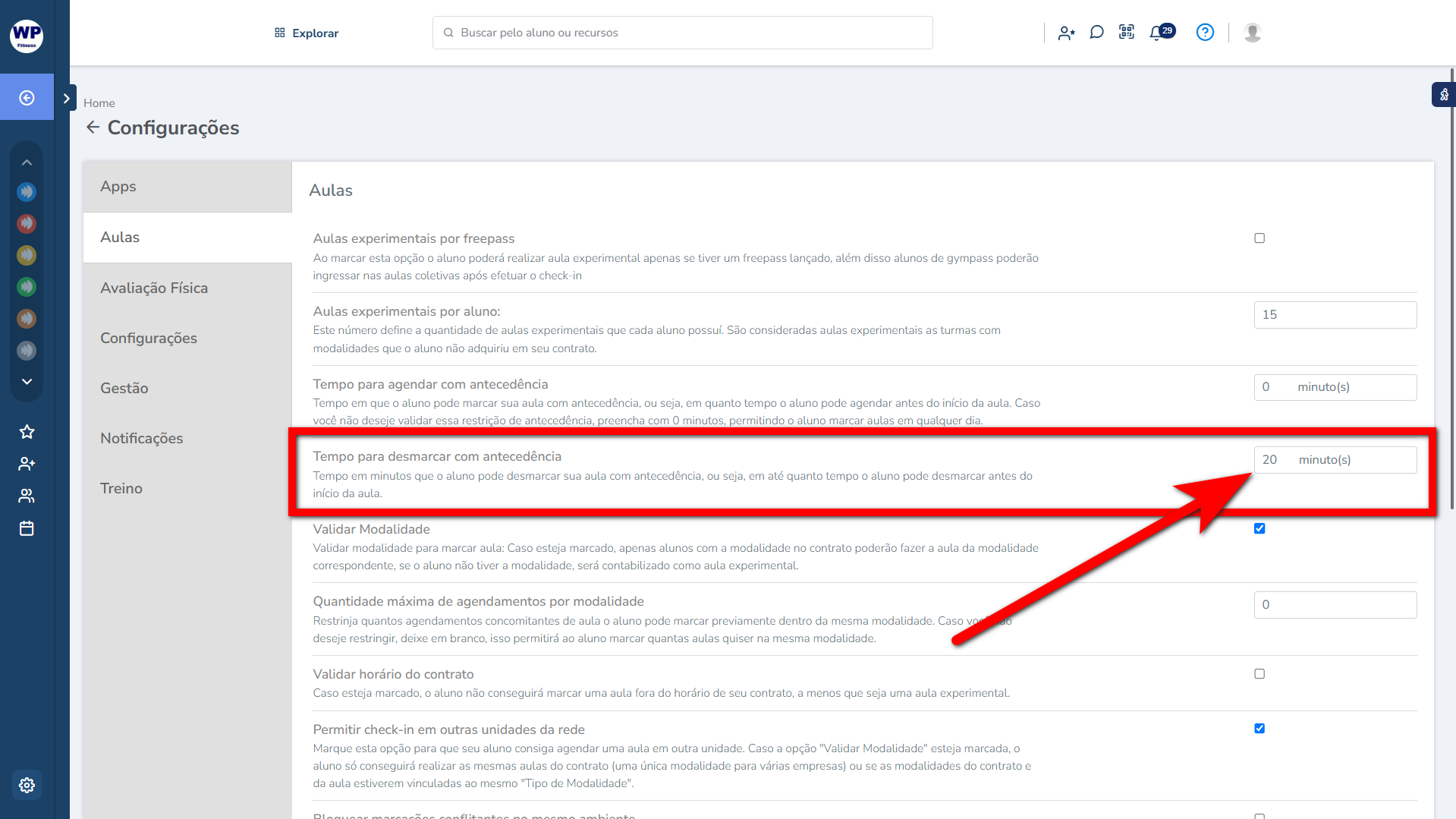
6. Em seguida, localize a configuração “Limite de dias para realizar reposição de aula coletiva“. Aqui, defina um número limite de dias em que as reposições serão válidas, ou seja, o período em que o aluno poderá utilizar as reposições. Após esse prazo, as reposições expirarão e não poderão mais ser usadas;
Atenção: é fundamental que este campo esteja preenchido para que o recurso de reposição de aulas funcione corretamente. Caso o campo esteja zerado ou em branco, o sistema considerará essa funcionalidade como desabilitada.
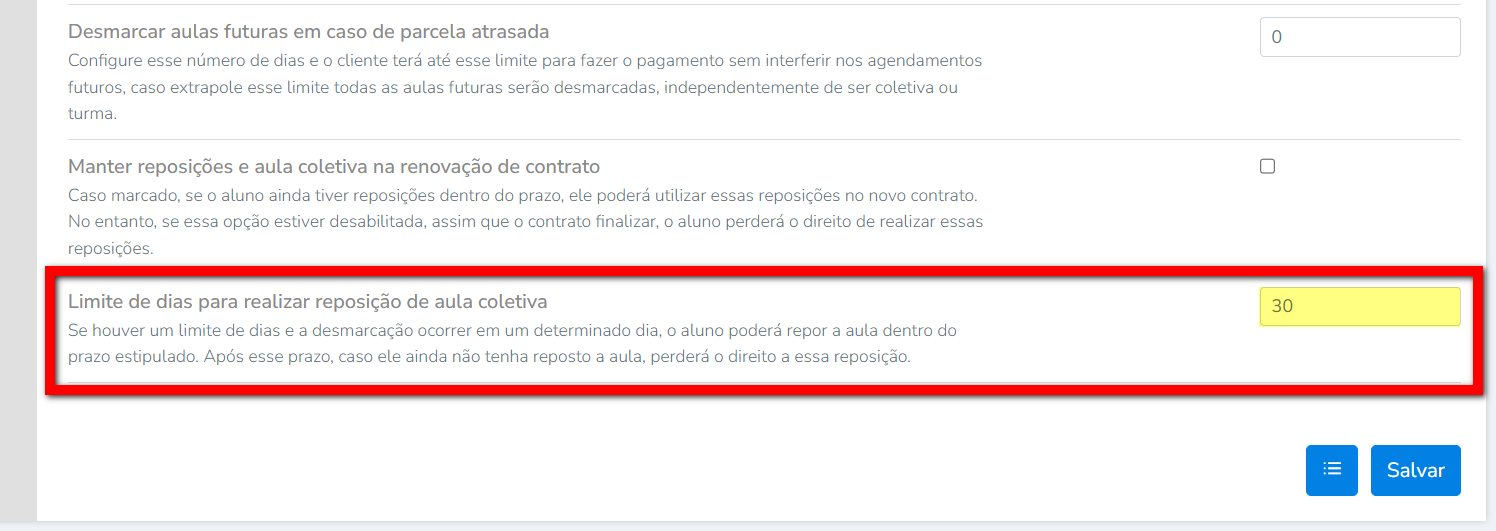
7. Marque a opção “Manter reposições e aula coletiva na renovação de contrato” apenas se desejar que o aluno, caso ainda tenha reposições dentro do prazo, possa utilizá-las na renovação de contrato;
Atenção: se essa opção estiver desabilitada, assim que o contrato for finalizado, o aluno perderá o direito de realizar essas reposições.
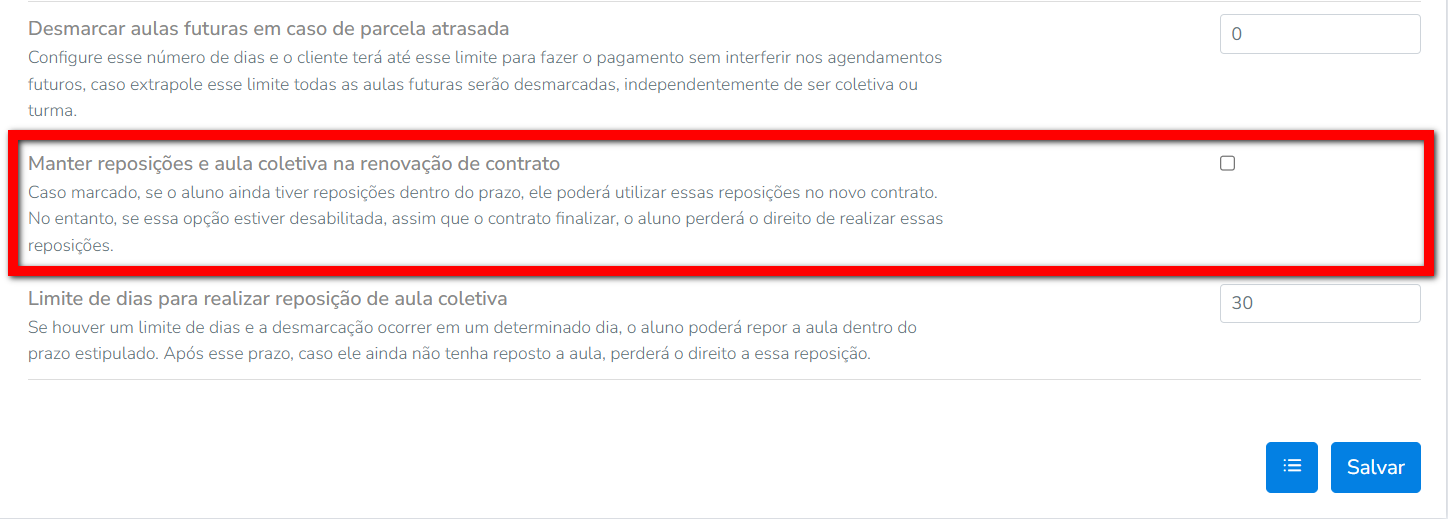
8. Marque a opção “Bloquear gerar reposição de uma aula coletiva já reposta“, somente se desejar que o aluno seja barrado de utilizar uma reposição que anteriormente já foi desmarcada.
Observação: ao ativá-la, o sistema impede que o aluno gere um novo saldo ao desmarcar uma aula coletiva que já havia sido reagendada por reposição. Isso evita o uso repetido de créditos para a mesma aula. Quando desativada, o sistema segue o funcionamento padrão, permitindo a geração de novo saldo normalmente.
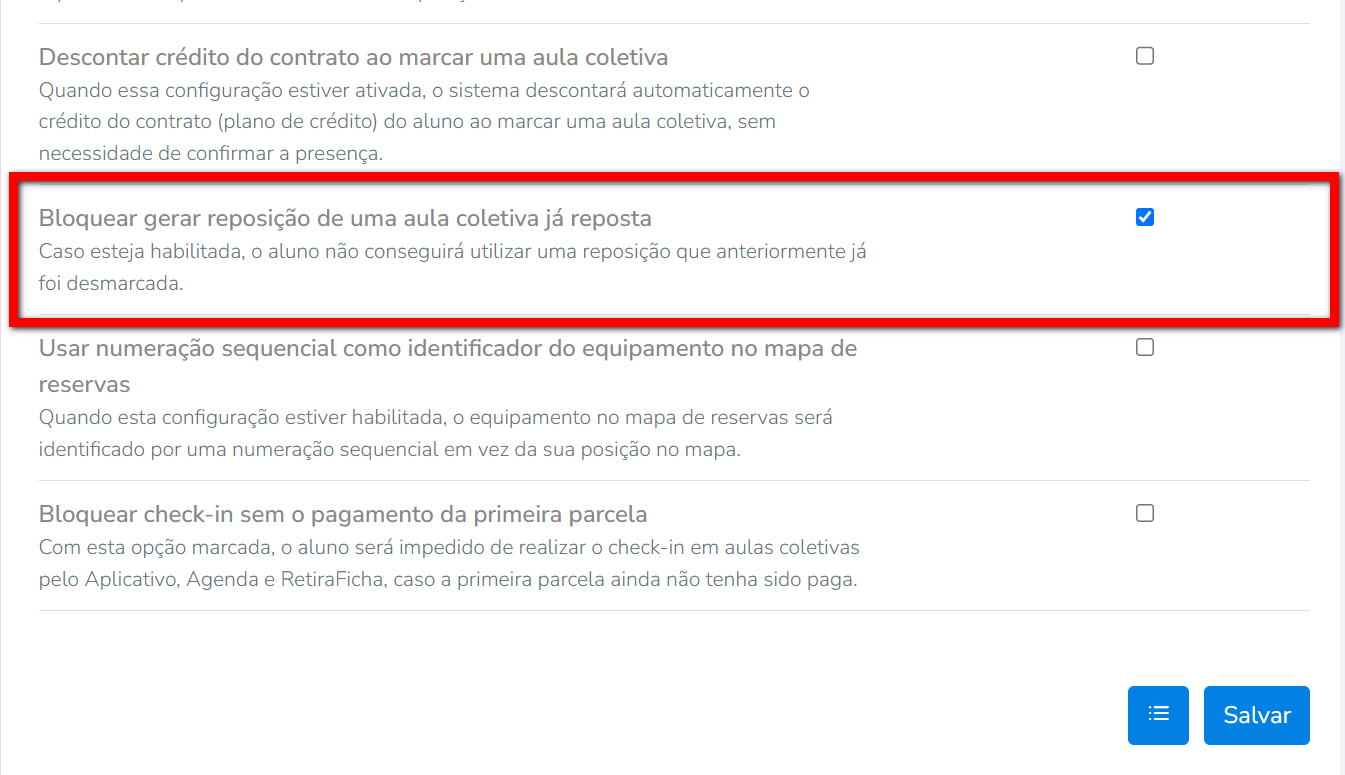
- Bloquear gerar reposição de uma aula coletiva já reposta: marque esta configuração caso deseje que não seja gerado para o aluno um novo saldo de reposição de aula coletiva, quando a desmarcação for de uma aula já de reposição.
9. Clique em “Salvar” para gravar as alterações.
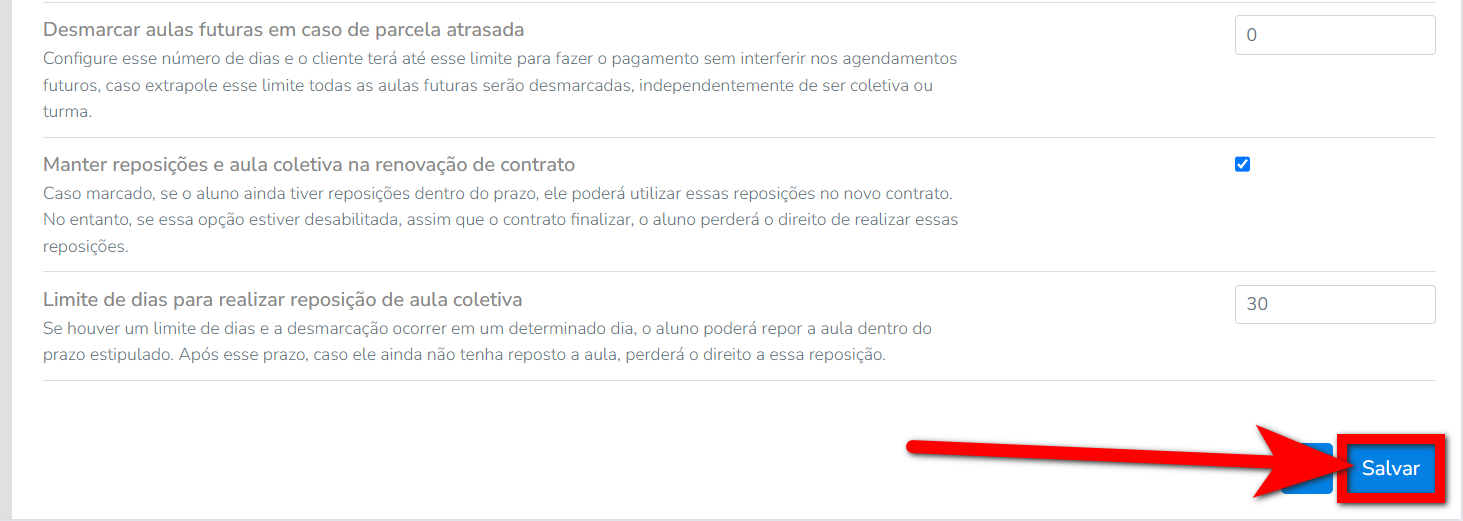
Configurando na aula
1. No menu do módulo Agenda, clique em “Cadastros“;
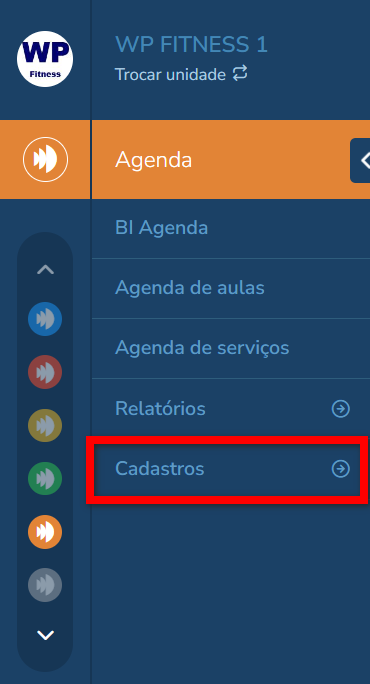
2. Em seguida, clique em “Configurar Aulas“;
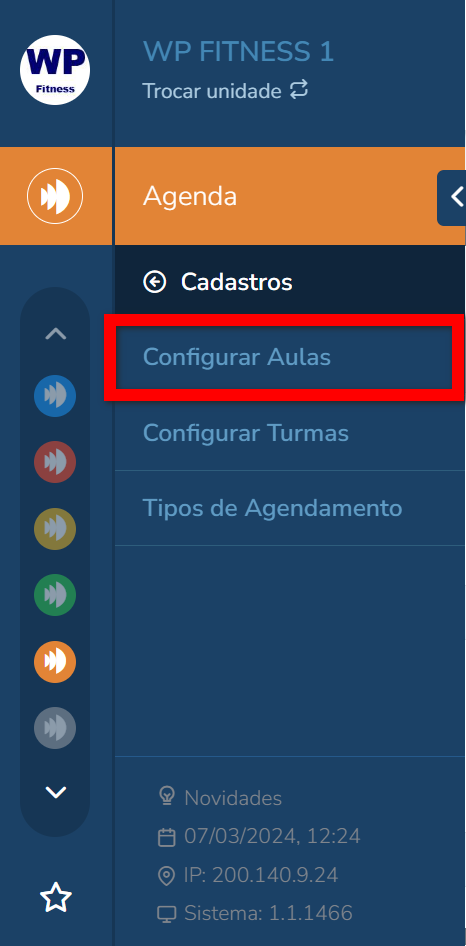
3. O sistema direcionará para uma nova tela, onde serão exibidas todas as aulas cadastradas. Localize a aula que deseja editar e clique no ícone ![]() a sua frente;
a sua frente;
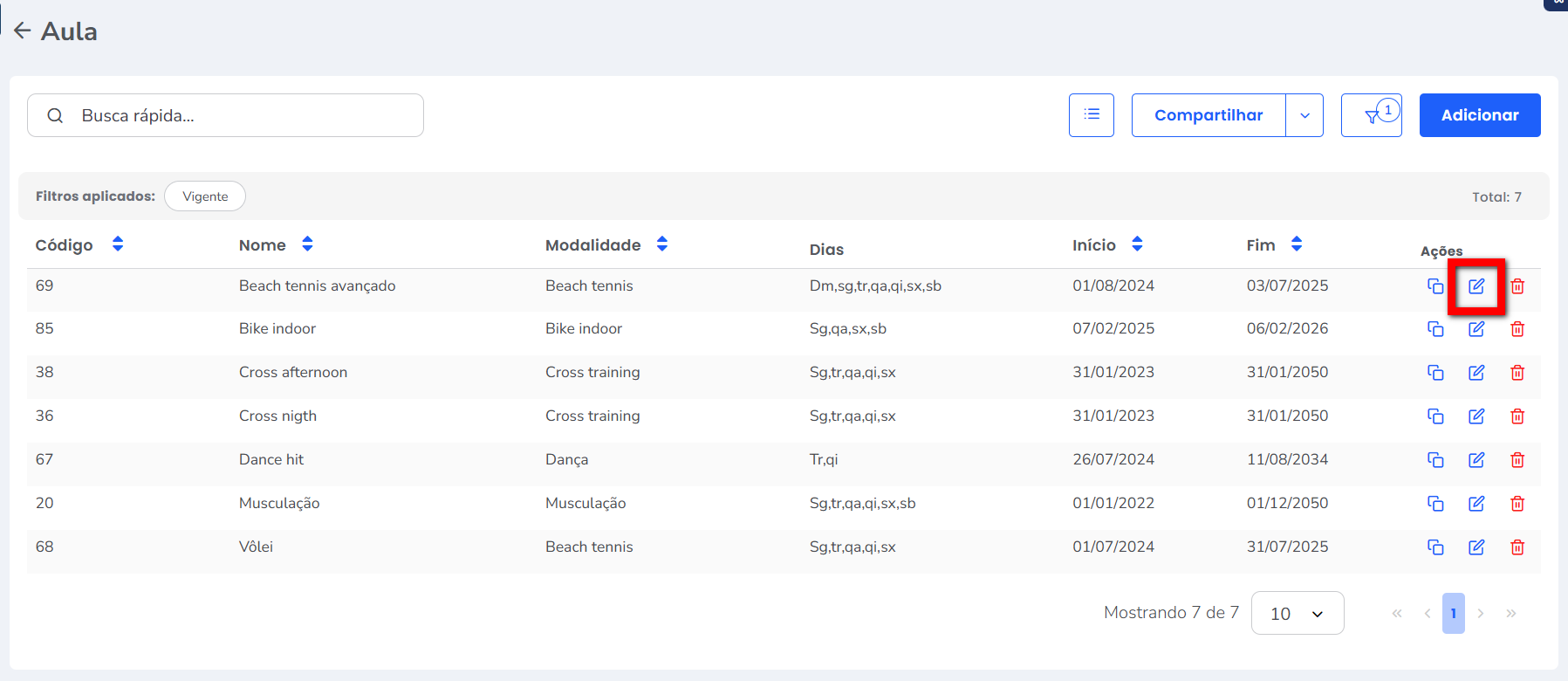
4. Será apresentada a tela de edição da aula coletiva. Localize e habilite a configuração “Permite a fixação de alunos?“;
Atenção: é fundamental marcar este campo para que o recurso de reposição de aulas funcione corretamente. Caso o campo esteja desmarcado, o sistema considerará essa funcionalidade como desabilitada.
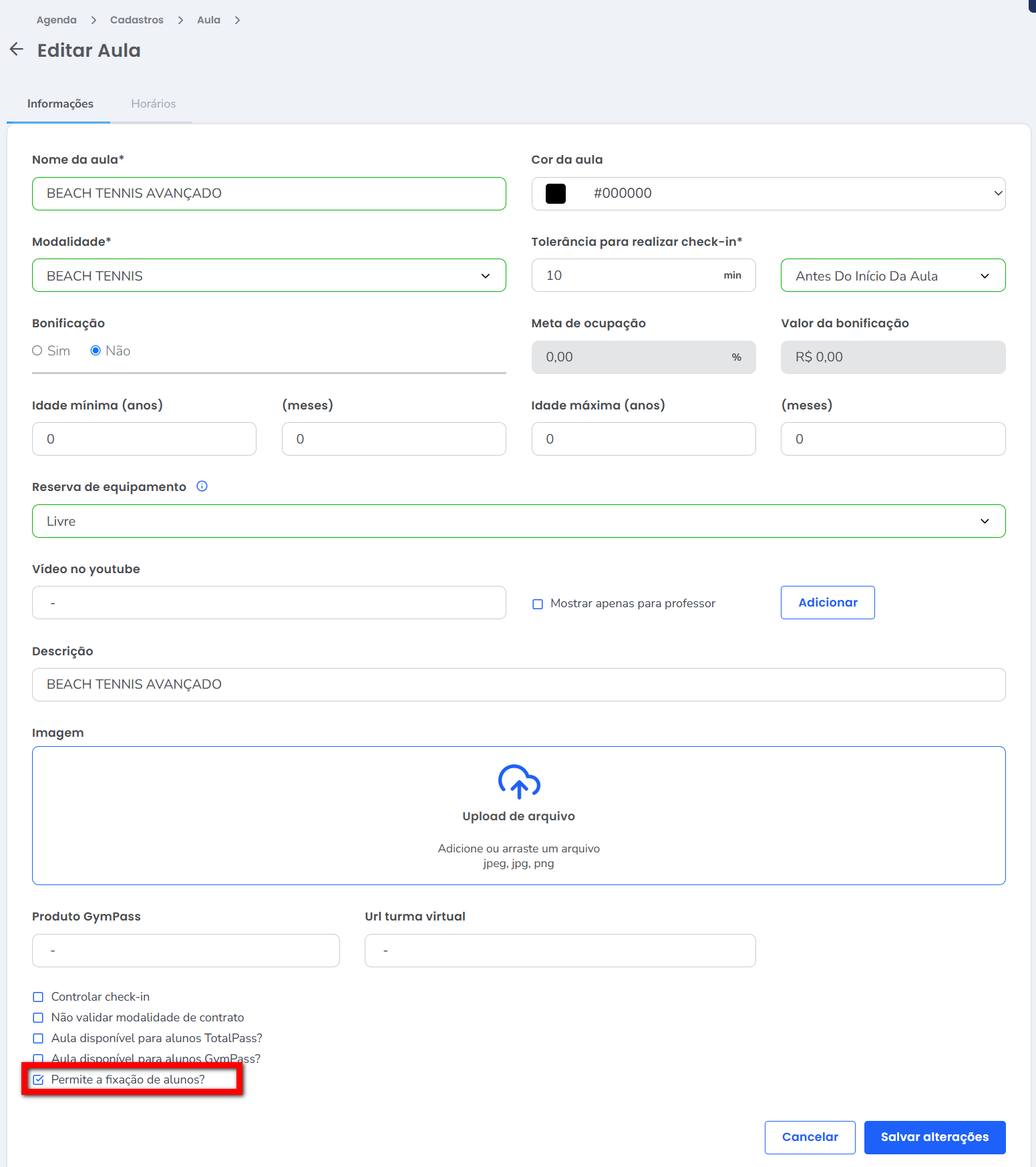
5. Também é necessário que a configuração “Controlar check-in” esteja habilitada;
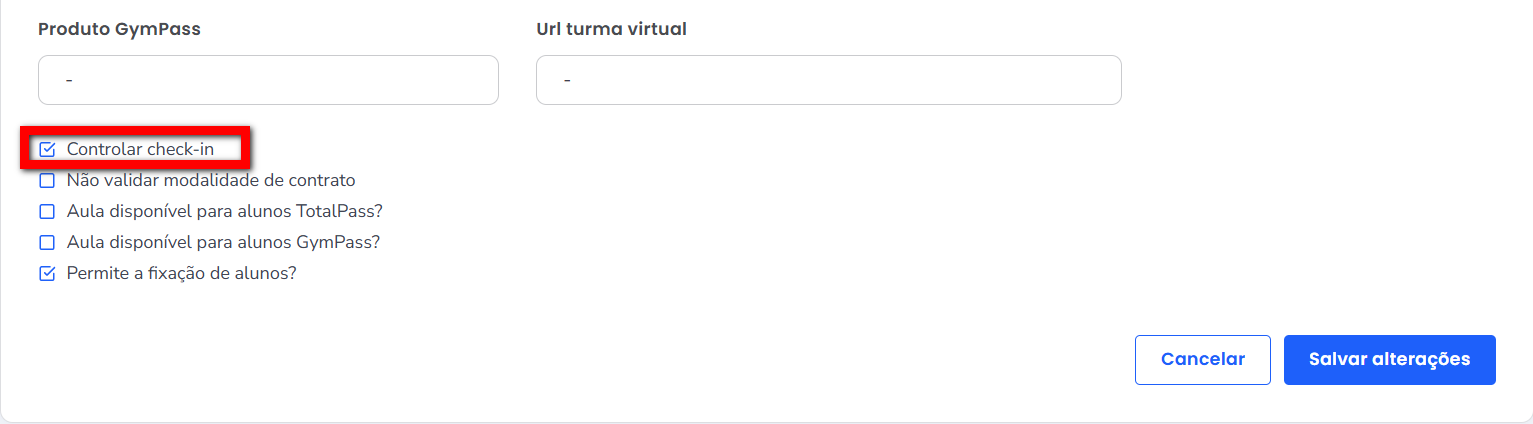
6. Por fim, clique em “Salvar alterações“.
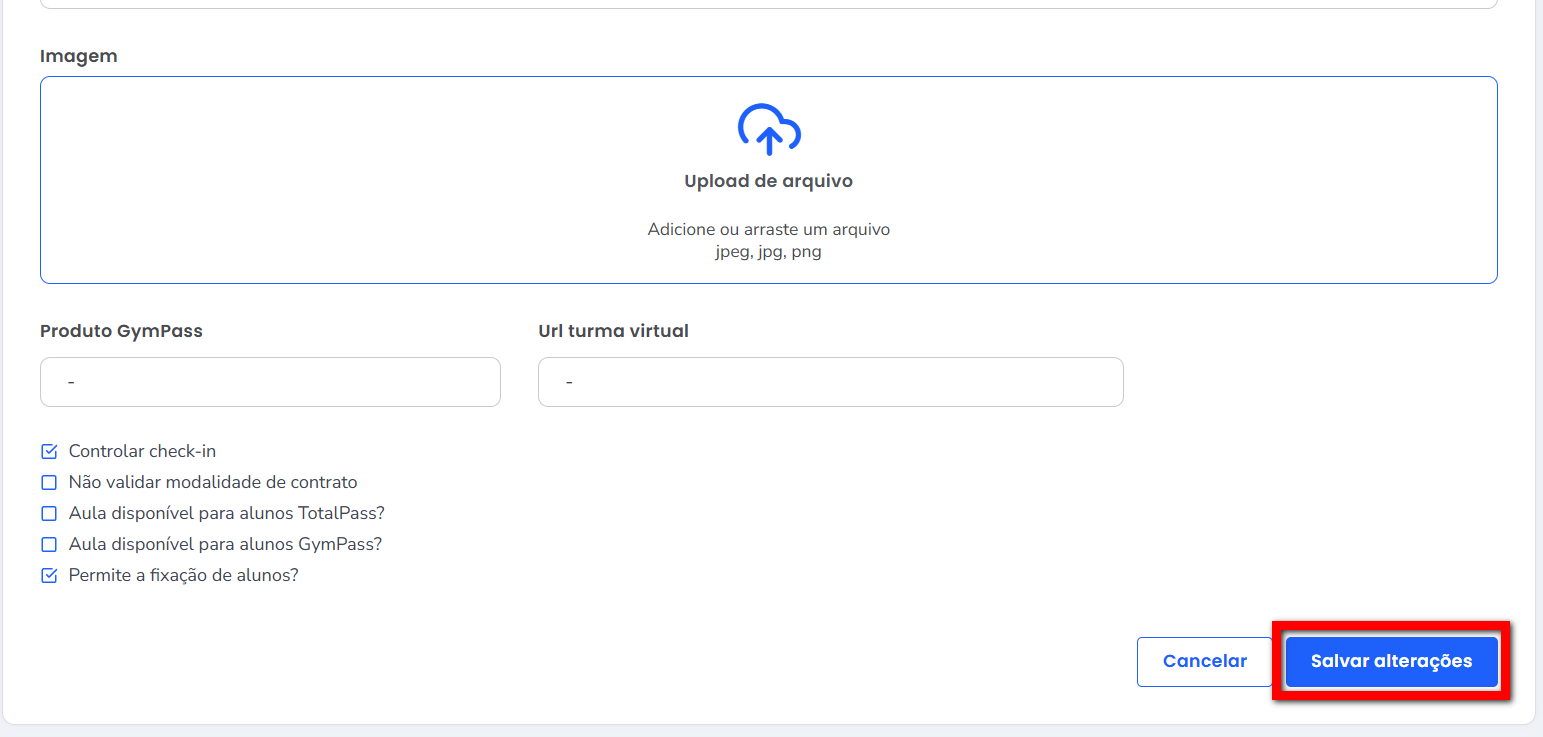
Configurando no plano
1. Na lupa de busca do sistema pesquise por “Plano“;

2. Você será direcionado a uma nova página contendo o cadastro de todos os planos do banco em que está logado. Clique sobre o plano desejado;
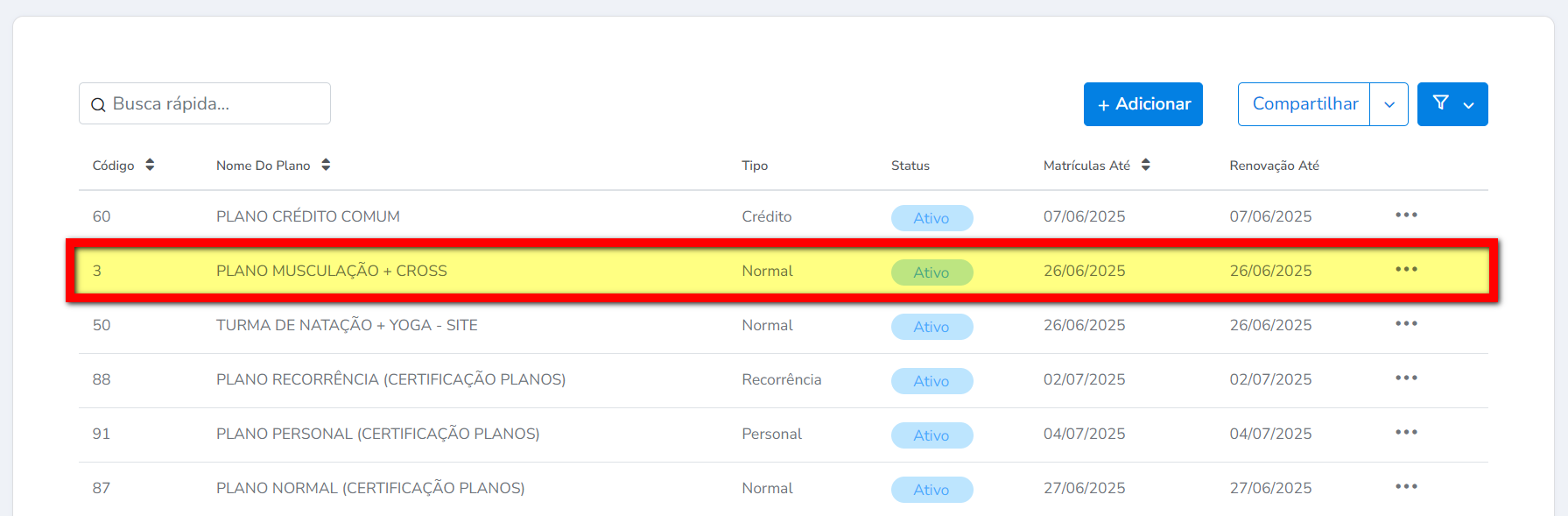
3. Na tela do plano, localize e clique na guia “Dados Contratuais“;
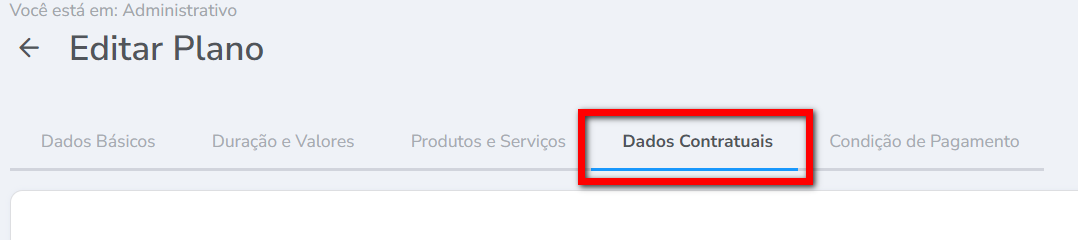
4. Na guia, localize o campo “Limite de reposições para aula coletiva” e configure a quantidade máxima de reposições que o aluno pode acumular ao mesmo tempo neste plano;
Por exemplo: se o limite de reposições for 2 e o aluno já tiver desmarcado duas aulas, ao tentar desmarcar a terceira, o sistema não gerará uma nova reposição, pois o limite foi atingido. Para liberar novas reposições, o aluno precisará primeiro utilizar pelo menos uma das que já possui.
Atenção: é fundamental que este campo esteja preenchido para que o recurso de reposição de aulas funcione corretamente. Caso o campo esteja zerado ou em branco, o sistema considerará essa funcionalidade como desabilitada.
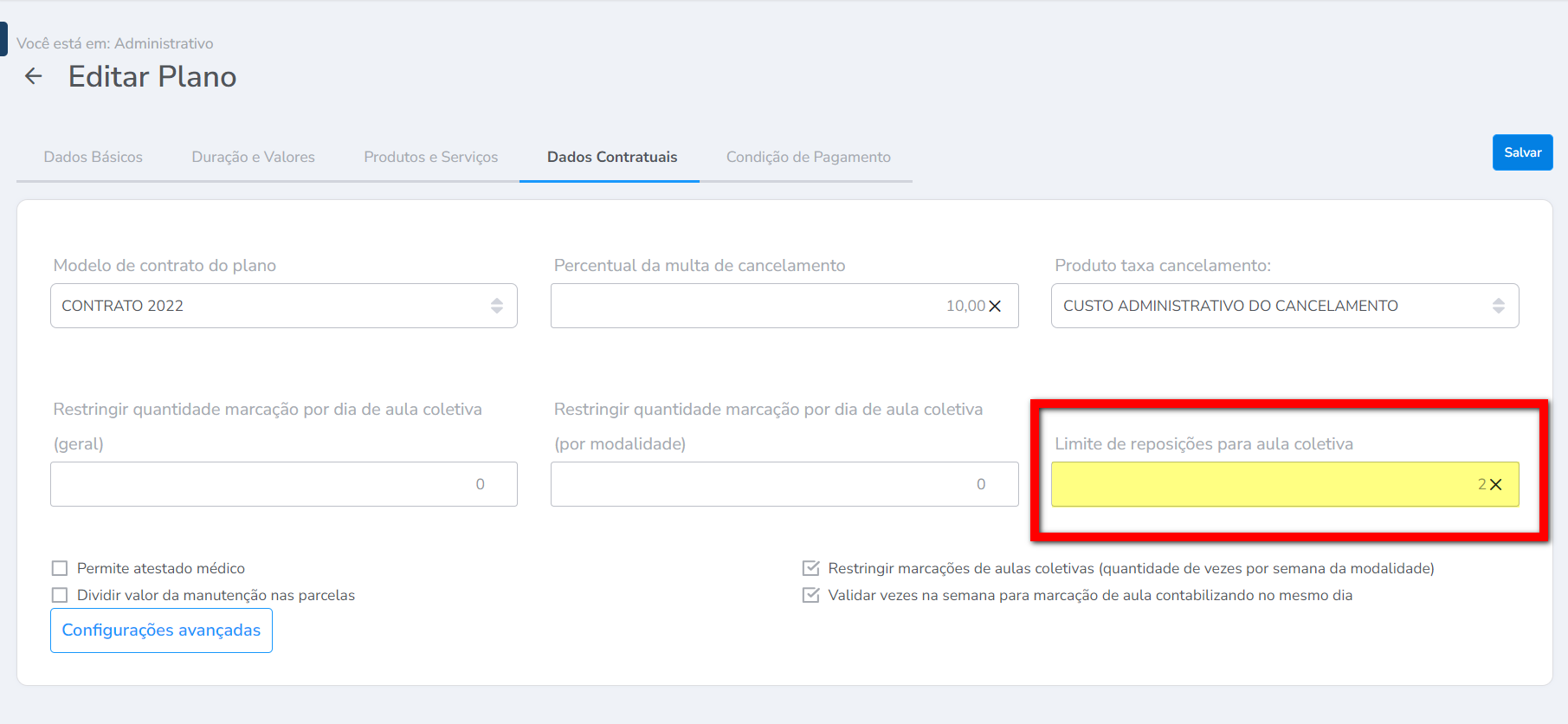
5. Também é necessário que as configurações “Restringir Marcações de Aulas Coletivas (quantidade de vezes por semana da modalidade)” e “Validar vezes na semana para marcação de aula contabilizando no mesmo dia” estejam habilitadas;
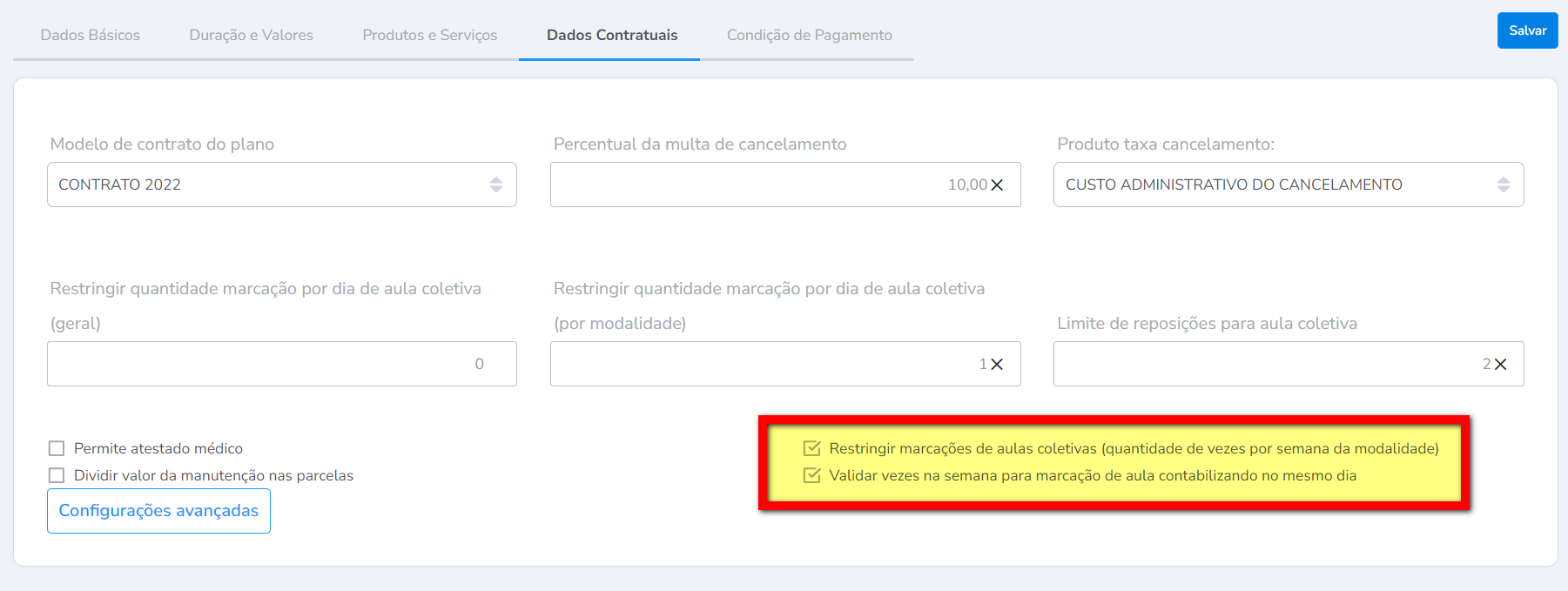
6. Por fim, clique em “Salvar“.
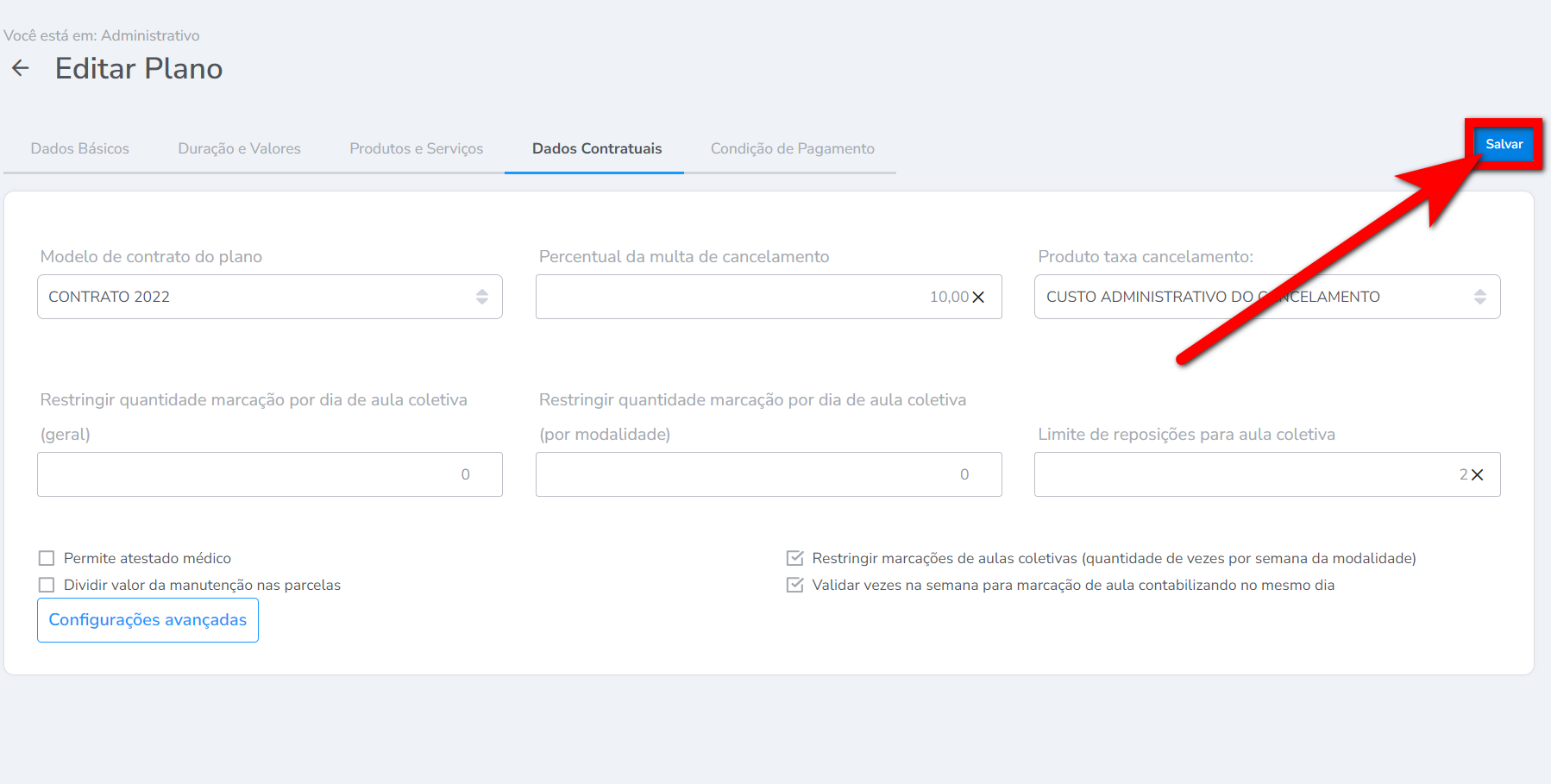
Saiba mais
Para saber sobre as configurações avançadas, clique aqui.
Para saber como cadastrar plano normal com pacote e modalidade avulsa, clique aqui.
Para saber como cadastrar plano normal com várias modalidades, clique aqui.
Para saber como cadastrar plano normal com pacote, clique aqui.
